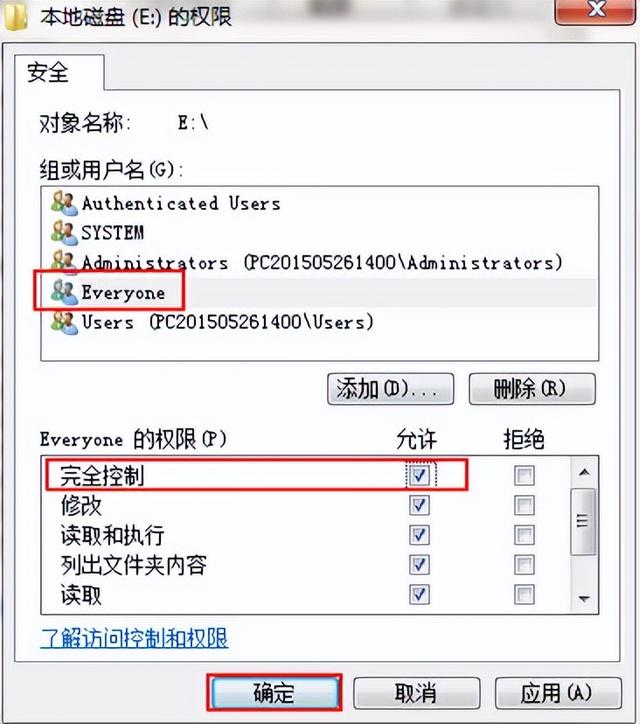win7共享d盘无法访问
(win7共享d盘后不能访问)
许多用户发现硬盘无法打开提示,无法访问或拒绝访问,然后与您分享win7系统e盘无法访问解决方案。
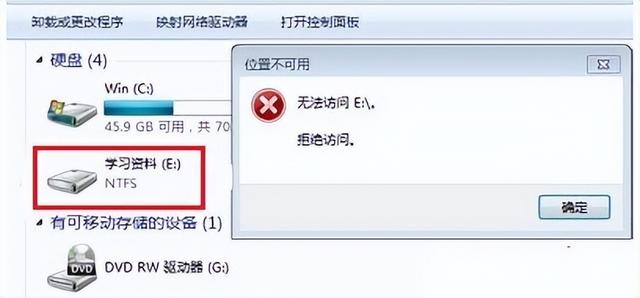
1、使用win r打开窗户,输入cmd按enter,如下图所示:
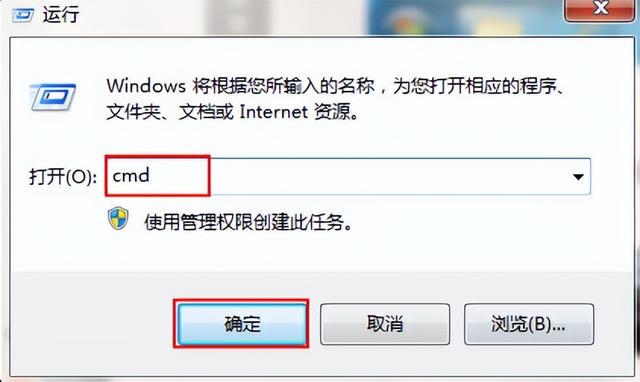
2、输入“chkdsk e: /f”后按enter,如下图所示:
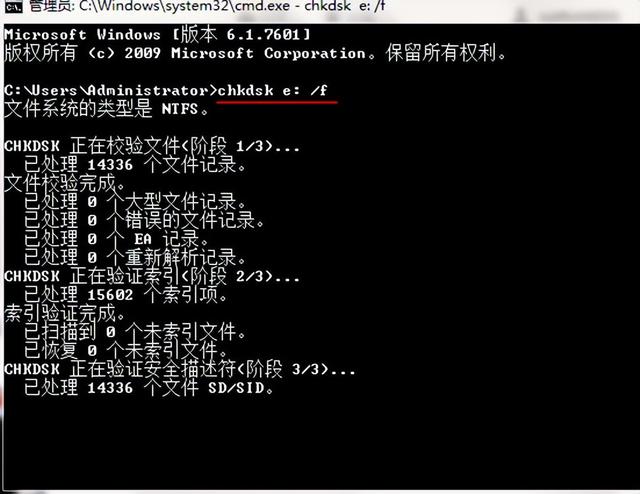
3.右击e盘选择属性,如下图所示:
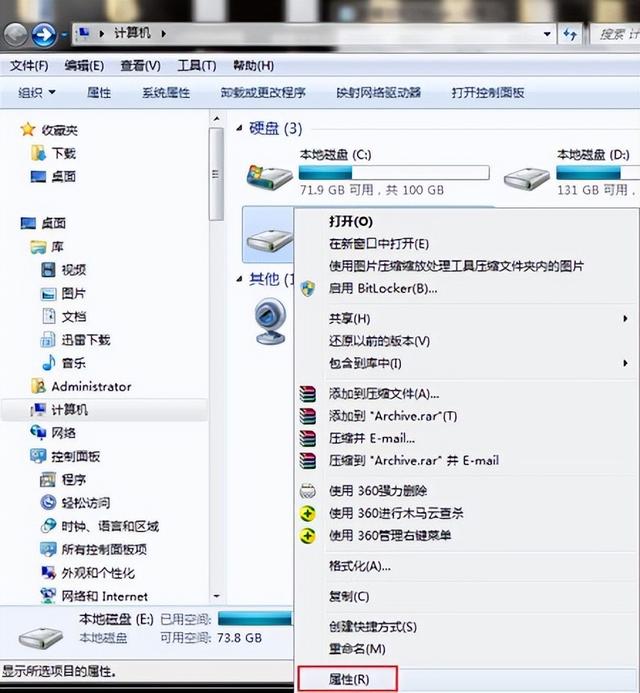
4、点击安全选项,点击编辑,如下图所示:
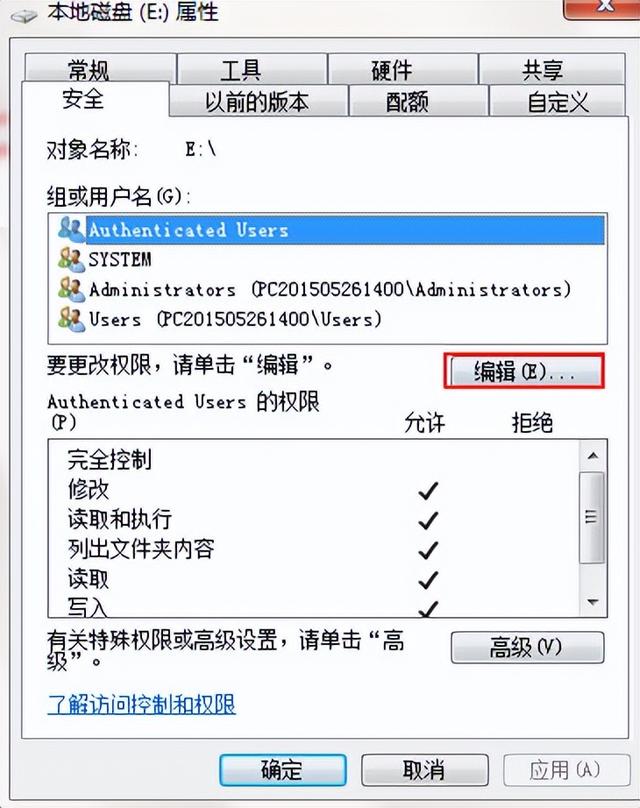
5、输入everyone点击确定后,如下图所示:
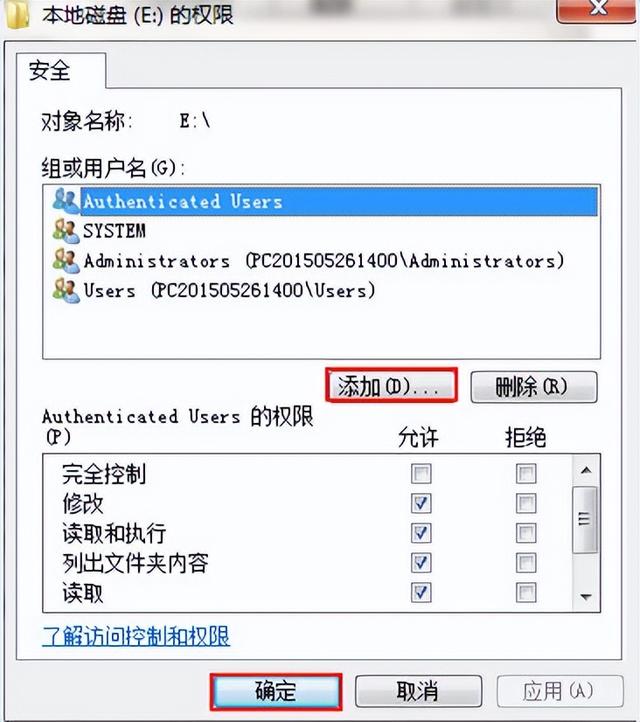
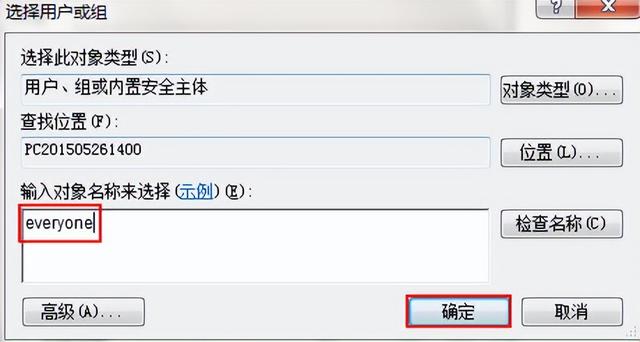
6、选择everyone用户,检查下面的完全控制权限,点击确定,如下图所示:
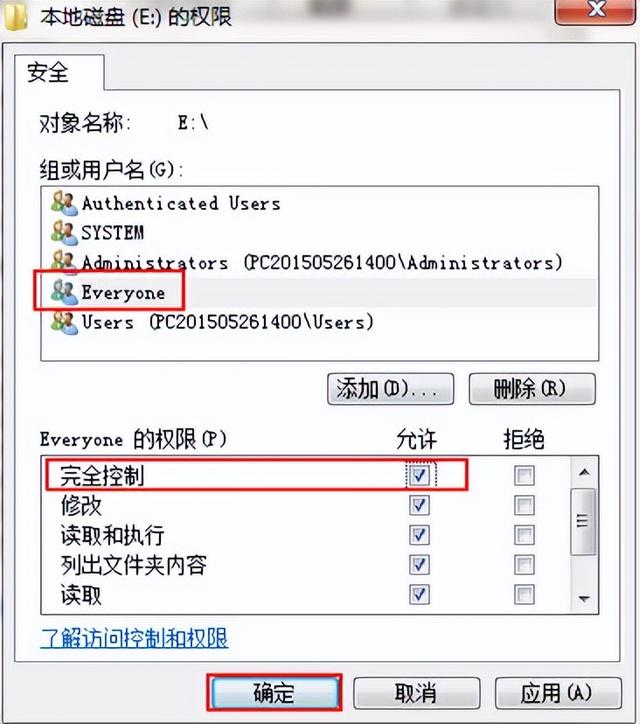
win7共享d盘无法访问
(win7共享d盘后不能访问)
许多用户发现硬盘无法打开提示,无法访问或拒绝访问,然后与您分享win7系统e盘无法访问解决方案。
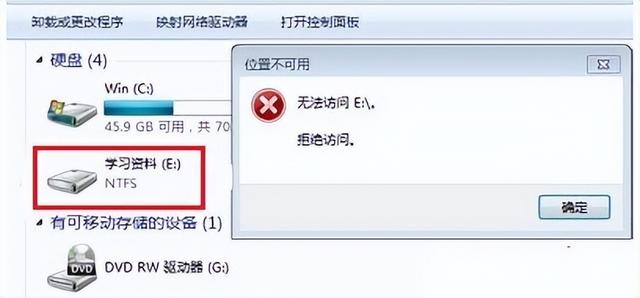
1、使用win r打开窗户,输入cmd按enter,如下图所示:
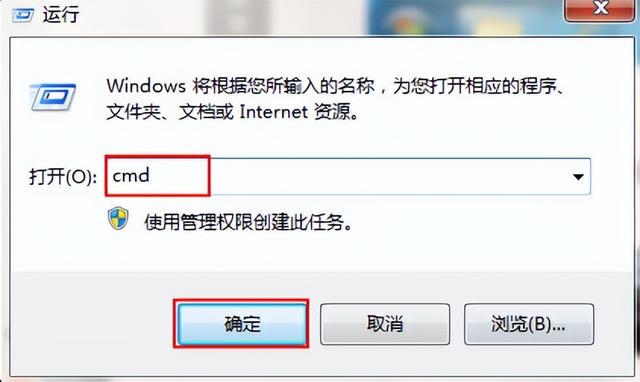
2、输入“chkdsk e: /f”后按enter,如下图所示:
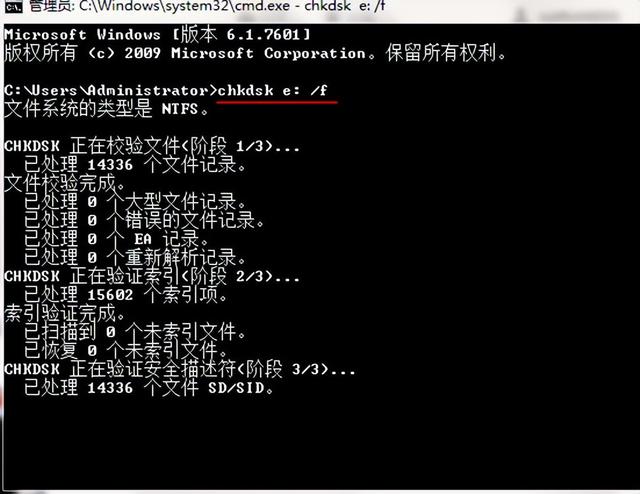
3.右击e盘选择属性,如下图所示:
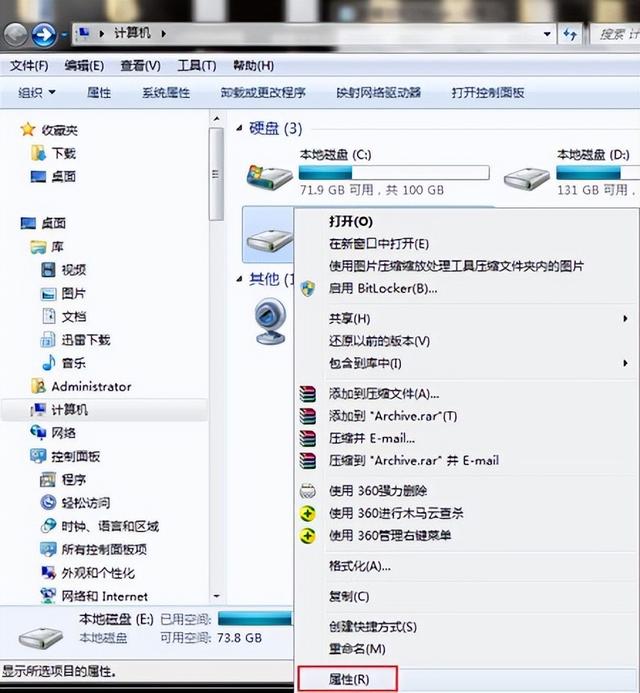
4、点击安全选项,点击编辑,如下图所示:
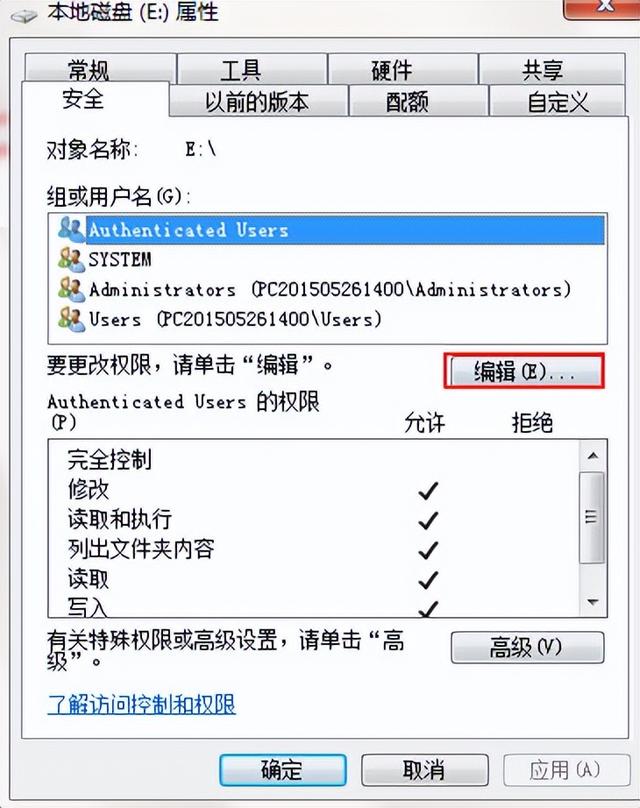
5、输入everyone点击确定后,如下图所示:
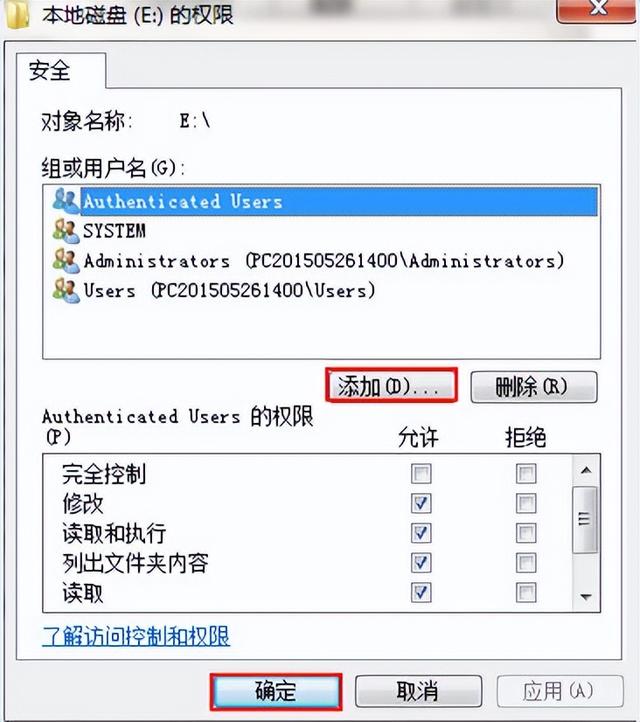
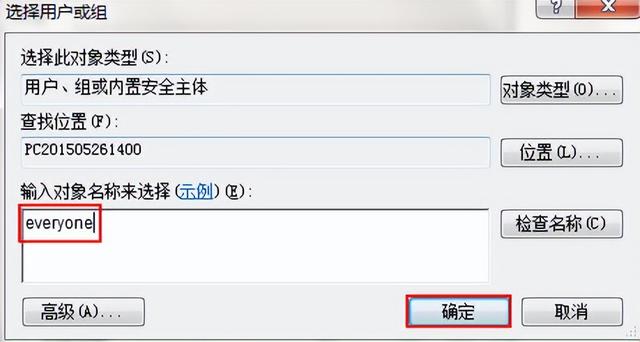
6、选择everyone用户,检查下面的完全控制权限,点击确定,如下图所示: